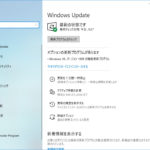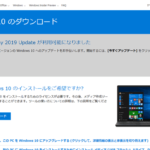KB5034441がインストールできない場合
追記2:マイクロソフトは、Windows10の更新プログラムKB5034441がエラー0x80070643になりインストールできない問題の解決を放棄しました。
追記:この方法を試しても改善しない場合があるようです。OSの再インストールを検討しなければならないようです。
今更ですが。
この投稿は、Windows10の更新プログラムKB5034441がエラー0x80070643になりインストールできない場合の解決方法です。
しかし失敗するとパソコンが起動しなくなるどころかデータが消失する恐れがあるため、腕に覚えのない方はなさらないでください。
KB5034441:Windows10バージョン21H2および22H2用Windows回復環境の更新プログラム:2024年1月9日
攻撃者がWinREを使用してBitLocker暗号化をバイパスできる可能性のあるセキュリティの脆弱性に対処します。
この更新プログラムを正常にインストールするには、回復パーティションに 250 MB の空き領域が必要です。
回復パーティションに十分な空き領域がない場合、この更新は失敗します。
その場合、次のエラー メッセージが表示されます:
0x80070643-ERROR_INSTALL_FAILURE
以下の作業手順はMicrosoft公式手動作業手順(英語)の和訳です。
KB5028997: WinREアップデートをインストールするためにパーティションのサイズを手動で変更する手順
◆手動でパーティションのサイズを250MB変更する。
1. 管理者としてコマンドプロンプトを開きます。
2. WinREの状態を確認するには、reagentc /infoを実行します。
WinREがインストールされていれば、”Windows RE location”にWinREディレクトリへのパスがあるはずです。
例としては、”Windows RE location:~~~”となります。ここで、”harddisk”と”partition”の後の数字は、WinREがインストールされているディスクとパーティションのインデックスです。
3. WinREを無効にするには、reagentc /disableを実行してください。
4. OSパーティションを縮小し、新しい回復パーティション用にディスクを準備する。
■a. OSを縮小するには、diskpartを実行する。
■b. list diskを実行する。
■c. OSディスクを選択するには、sel disk <OSディスク・インデックス>を実行する。
■d. OSディスクの下のパーティションをチェックし、OSパーティションを見つけるには、list partを実行します。
■e. OSパーティションを選択するには、sel part <OSパーティションインデックス>を実行します。
■f. shrink desired=250 minimum=250を実行します。
■g. WinREパーティションを選択するには、sel part <WinREパーティションインデックス>を実行します。
■ここで間違うと、選択したパーティションの内容が次工程ですべて消失します。(念のため)
■h. WinREパーティションを削除するには、delete partition overrideを実行します。
5. 新しい回復パーティションを作成する。
■a. まず、ディスクのパーティションスタイルがGUIDパーティションテーブル(GPT)かマスターブートレコード(MBR)かを確認する。 そのためには、list diskを実行する。
GPT 列にアスタリスク文字 (*) があるかどうかをチェックします。
アスタリスク文字(*)がある場合、ドライブはGPTです。そうでなければ、ドライブはMBRです。
■■i. ディスクがGPTの場合、create partition primary id=de94bba4-06d1-4d40-a16a-bfd50179d6acを実行し、gpt attributes =0x8000000000000001を実行します。
■■ii. ディスクがMBRの場合は、create partition primary id=27を実行してください。
■b. パーティションをフォーマットするには、format quick fs=ntfs label=”Windows RE tools”を実行します。
6. WinREパーティションが作成されたことを確認するには、list volを実行します。
7. diskpart を終了するには、exit を実行する。
8. WinREを再度有効にするには、reagentc /enableを実行します。
9. WinREがどこにインストールされているかを確認するには、reagentc /infoを実行してください。
以上の手順が正常に完遂された場合、再度Windows Updateを実行するとKB5034441が正常にインストールされるはずです。
ただし、失敗するとパソコンが起動しなくなるどころかデータが消失する恐れがあるため、腕に覚えのない方はなさらないでください。